* 이 포스팅은 일부 아이폰 라이프의 오늘의 팁 뉴스레터입니다. 가입하기. *
최신 iPhone 백업이 있으면 기기가 도난당하거나 파손된 경우 중요한 데이터가 손실되는 것을 방지할 수 있습니다. 저장된 데이터를 안전하게 유지하려면 백업을 암호화하는 것이 중요합니다. 실제로 비밀번호, 건강 앱 데이터, Wi-Fi 설정과 같은 일부 항목은 백업이 암호화되지 않으면 백업할 수 없습니다.
관련된: iCloud 백업 실패? iPhone이 백업되지 않는 이유 및 해결 방법
중요한: 최근까지 iPhone 백업을 암호화하려면 iTunes를 통해 암호화했습니다. iTunes가 macOS Catalina와 함께 Apple Music으로 전환되었으므로 macOS Catalina 이상을 실행하는 경우 Finder에서 이 작업을 수행할 수 있습니다. macOS Mojave 및 이전 버전을 실행 중인 경우 여전히 iTunes를 사용합니다.
iPhone 백업을 암호화하는 방법은 다음과 같습니다.
- macOS Catalina 이상을 실행하는 Mac에서 다음을 엽니다. 파인더. macOS Mojave 및 이전 버전을 실행 중인 경우 다음을 엽니다. 아이튠즈.
- iPhone(또는 기타 장치)을 컴퓨터에 연결하거나 Wi-Fi 동기화를 사용합니다.
- Finder 또는 iTunes에서 기기를 탭합니다.
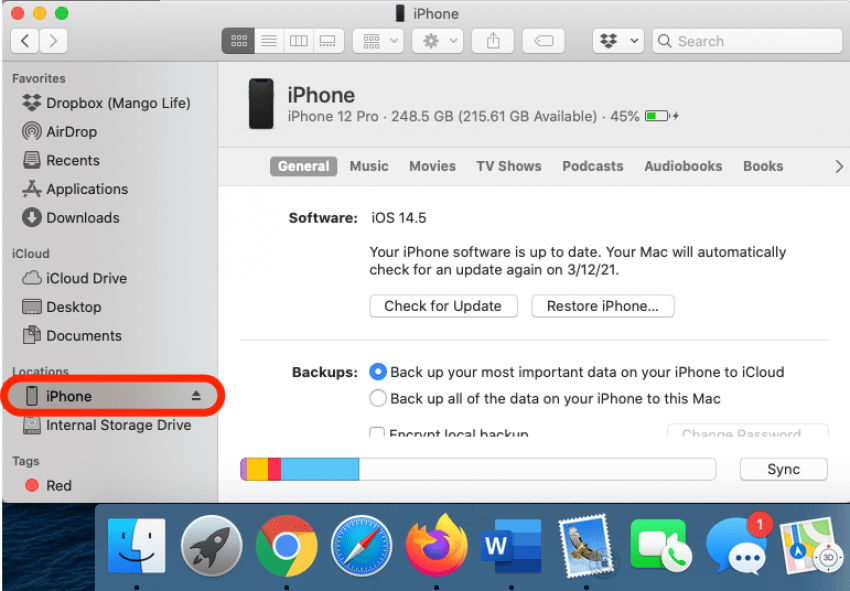
- iTunes를 사용 중인 경우 요약 탭.
- 아직 선택하지 않은 경우 레이블이 지정된 상자를 선택합니다. [기기] 백업 암호화.
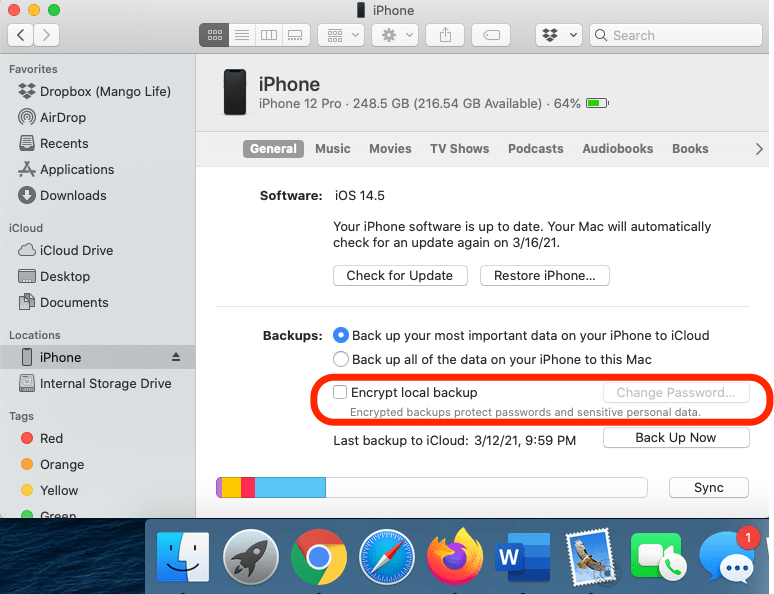
- 그런 다음 해당 백업에 대한 암호를 생성하라는 메시지가 표시됩니다.
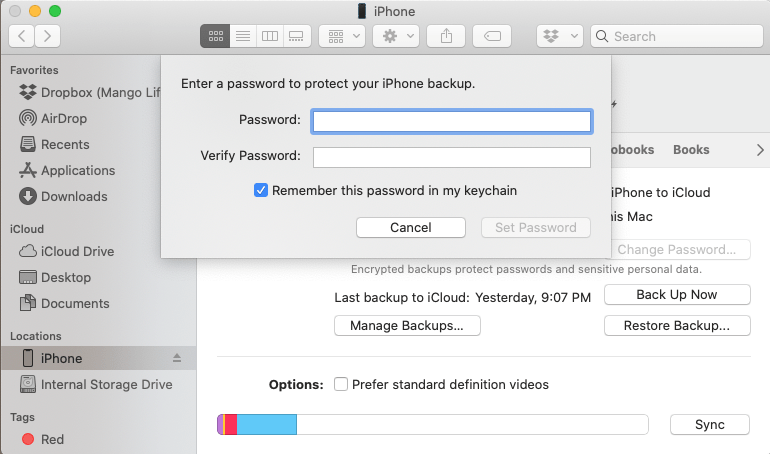
암호화된 백업으로 기기를 복원하거나 잊어버린 경우 백업 암호화를 끌 수 없으므로 비밀번호를 기억하거나 안전한 장소에 보관하십시오. 그러나 여전히 iCloud 백업을 만들고 사용할 수 있습니다. 귀하의 정보를 안전하게 보호하는 더 많은 방법은 다음을 확인하십시오. 오늘의 팁.